
제 블로그의 방명록을 통하여 위와 같은 질문을 받게 되었습니다.
그리고 이 질문에 대한 해결책을 포스팅하겠다고 위 방명록을 남기신 분에게 글을 남겼습니다.
이제 제가 남긴 글을 지키려고 이 포스팅을 합니다.
우선 위 질문의 상황을 제가 재현할 수 없으므로
이 상황을 설명할 그림을 한장 얻으면 좋겠다고 생각해서 검색을 해 봤는데,
검색을 하다 보니 위와 같은 증상이 외장 하드와 카메라 메모리 카드 등에서 자주 발생할지도
모른다는 감이 들었습니다. 이 글에서는 그 중에 외장 하드 디스크에서 위의 질문과 같은 현상이 생겼을 때
해결법에 대하여 논해 보기로 합니다.

윈도우 시스템은 왼쪽그림에서 보이는 것처럼
폴더 및 파일 이름에
\ / : * ? " < > |
와 같은 특수 문자를 허용하지 않습니다.
(이게 제가 질문의 상황을 재현할 수 없는
이유이고요.)

그런데 위 그림에서 보이는 것처럼 윈도우가 허용하지 않는 특수 문자들이 포함된 폴더 및 파일들이
생겼다는 것이 방명록에 글을 남겨 주신 분께서 겪고 있는 현상입니다. 윈도우가 허용하지 않는 명칭으로
폴더가 생성되어서 접근 및 삭제가 불가능해진 경우입니다. 참고로 위 그림은 방명록에 글을 남기신 분과
같은 문제를 겪는 사용자가 네이버 지식iN에 질문의 스샷으로 올린 것을 퍼 왔습니다.
일단 짚고 넘어가야 할 것은 이와 같이 윈도우가 허용하지 않는 폴더나 파일명이 왜 생성되었을까입니다.
이와 같이 윈도우가 허용하지 않는 파일명이나 폴더명이 생성된 것은 어차피 정상적인 경우에서는
생길 수가 없는 경우이므로, 이상 현상으로 생겼다고 봐야 하는데, 그 이상 현상은 악성코드 감염이었을
확률이 99.99%로 보입니다.
그러므로 이런 경우에는 가장 먼저 악성코드 검사가 선행되어져야 하는데,
이 경우에 악성코드 검사는 본체와 사용자가 소지한 모든 외부 저장소에 대하여 동시에 이루어져야 합니다.
그렇게 검사하기 하기 위한 방법론은 아래 제 예전 글을 참조하시기 바랍니다.
2009/02/10 - [유용한 팁들] - VBScript를 이용한 악성툴에 대한 대처
그런데 위와 같은 방법으로 악성코드 검사를 진행했고, 악성코드를 제거하는데 성공하였다 해도
삭제되지 않는 폴더 및 파일들의 문제는 계속 남을 수가 있습니다.
그럴 경우 어떻게 해결을 해야 할까요?
사실 이 문제를 곰곰히 생각을 해봤는데, "포맷해라."라는 答이외에는 별로 떠오르는 것이 없었습니다.
그러다가 떠오른 생각이
포맷하려면 저 이상한 명칭의 폴더들만 몰아서 포맷하면 되잖아? 하는 것이었고
이제 그 방법을 아래에 적어 봅니다.
일단 제가 생각한 방법을 사용하려면 외장 하드가 두 개 이상의 파티션으로 나누어져 있어야 합니다.
저 같은 경우는 파티션 조절 프로그램으로 Acronis PartitionExpert를 사용하고 있으므로
Acronis PartitionExpert를 기준으로 설명을 드리기로 합니다.
Acronis PartitionExpert 같은 프로그램은 윈도우 재설치나 기존 데이타의 손실 없이
파티션을 조절하는 것을 가능하게 해 줍니다.
[그림1]

위 그림을 보면 제 두 번째 하드 디스크는 할당되지 않은 공간과 E: F: D:로 나뉘어져 있습니다.
여기서 두 번째 하드 디스크는 외장 하드 디스크라고 가정을 하고
E:와 F:에 특수 문자가 포함된 삭제되지 않는 폴더가 생겼고 D:의 디스크 공간에는 여유가 없다고 가정을
한다면

저는 할당되지 않은 공간에 새 파티션을 생성할 겁니다.
그리고 [그림1]의 문맥 메뉴에서 보이는 재조정 기능을 이용해 여유 공간이 있는 F:의 크기를 줄이고
새로 생성한 파티션의 크기를 더 늘릴 겁니다. 그리고 E:와 F:의 정상 폴더들을 새로 생성한 파티션에
잘라내기>붙여넣기를 이용해 옮길 겁니다. 참고로 언급하면 물리적으로 나누어져 있는 파티션, 즉 하나의
하드 디스크에서 다른 하드 디스크로 잘라내기>붙여넣기는 복사와 마찬가지로 시간이 좀 걸리지만
논리 파티션 사이에서 잘라내기>붙여넣기는 제 경험에 비추어 보면 금방 이루어지는 것으로
보입니다. 어쟀든 이런 과정을 거치다 보면 새로 생성된 파티션의 크기는 부족할 수 있고, E:와
F:의 여유 공간은 점점 늘어날 겁니다. 이렇게 되면 또 다시 재조정을 통해 E: 와 F:는 줄이고
새로 생성한 파티션은 늘려주는 과정을 한 후 또 다시 정상적인 자료들을 새로 생성한 파티션으로
옮길 겁니다 (앗 ! 잘라내기>붙여넣기는 윈도우 탐색기에서 진행하시면 됩니다).
이러한 작업의 과정을 거쳐서 드디어 E:와 F:에는 윈도우가 허용하지 않는 명칭의 폴더들만 남게 되었을 때,
저는 E:와 F: 드라이브 각각을 마우스로 택한 후 우버튼 눌러 뜨는 메뉴에서 삭제를 할 겁니다.
그렇게 되면 그 만큼의 할당되지 않은 공간이 생겨날 겁니다.(이 과정에 당연히 삭제 안 되던 폴더는
날아갑니다.) 그 할당되지 않은 공간을 새로 생성해서 정상적인 자료들을 옮겨 놓은 파티션의 크기를
조절함으로써 새로 생성한 파티션으로 병합을 할 겁니다.
그런데 만약 제 디스크 2번이 통 하드고 파티션 분할이 안된 상태라면 어떻게 해야 할까요?
그런 경우라면 저는 통 파티션에서 재조정 기능을 통해 파티션 크기를 줄여서
할당되지 않은 공간을 만든 후 새로운 파티션을 생성한 후 위에 언급한 과정을 거쳐서
삭제 안 되는 폴더들을 날릴 겁니다.
자, 그런데 여기까지 읽은 분들은 Acronis PartitionExpert가 없는
나는 어떻하라고 하는 질문이 당연히 나올 겁니다.
그래서 Acronis PartitionExpert와 같은 기능을 가진 무료 프로그램의 링크를 아래에 걸어 놓습니다.
| EASEUS Partition Master https://www.easeus.com/partition-manager/epm-free.html 라이선스 - 개인 사용자에게 프리웨어 |
사실, 제가 현재 제 컴퓨터들에서는 유료 파티셔닝 프로그램을 사용하고 있는데, 위에 링크를 건
프로그램을 또 설치하고 그걸로 설명하기 귀찮아 현재 제가 사용중인 Acronis PartitionExpert로
설명을 대치했지만, 위 프로그램의 제작사가 제공한

위 스크린샷만 보아도 그 기능 및 활용법이 제가 사용중인 Acronis PartitionExpert와 거의 같다는 것을
느끼실 수 있으실 겁니다. 그러므로 제가 드린 설명과
https://www.partition-tool.com/easeus-partition-manager/screenshot.htm 에 제시된 스크린샷들을 참조하시면
이 글에서 제가 설명해 드린 작업을 성공적으로
수행해서 윈도우가 허용하지 않는 특수 문자가 포함된 폴더들을 삭제하는 것이 가능할 겁니다.
참고로 언급하면 https://www.partition-tool.com/easeus-partition-manager/faq/technical-faq23.htm
위 FAQ에 보면
Does EASEUS Partition Master support Removable Drive?
Removable Drive is not supported by EASEUS Partition Master. Flash drive, SD card, memory card, etc are also not supported.
Anyway, it works well with USB external hard disk.
EASEUS Partition Master는 USB를 이용하는 외장 하드 디스크에서는 작업이 가능하다고 되어 있습니다.
또 참고로 언급하면 위와 같은 증상으로 카메라의 메모리 카드에서 삭제 안 되는 폴더의 경우는 카드 리더기를
통해 본체와 연결 후 악성코드를 치료 후 정상적인 폴더만 본체의 하드 디스크로 옮겨 백업 후 카메라 메모리
카드를 포맷하면 되리라 봅니다.
(이 때도 악성코드 검사시 2009/02/10 - [유용한 팁들] - VBScript를 이용한 악성툴에 대한 대처의 방법을
준수해야 합니다.)
Tag - 파일 이름 디렉터리 이름 또는 볼륨 레이블 구문이 틀립니다
'유용한 팁들' 카테고리의 다른 글
| virustotal (바이러스토탈) (1) | 2010.10.09 |
|---|---|
| 인터넷 실행 시 다음 계정으로 실행 창이 열릴 때 대처법 (0) | 2010.09.14 |
| 인터넷 익스플로러 창이 안 뜰 때 대처법 (5) | 2010.09.04 |
| 부팅 시 뜨는 다양한 오류 창들에 대한 대처법 (105) | 2010.08.07 |
| [ 파이어폭스 ] 공격 사이트 보고가 괴롭힐 때 (2) | 2010.06.04 |
| 곰플레이어 특정 동영상들에서 소리가 안 날 때 (56) | 2010.05.23 |
| 악성코드로 인해 인터넷 익스플로러 제목 표시줄이 변경되었을 때 대처법 (1) | 2010.05.17 |
| 인터넷 익스플로러 오류 시 긴급 대처법 (3) | 2010.04.25 |
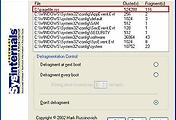
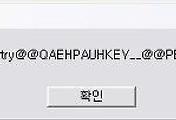
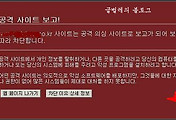
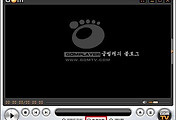
댓글